【Android UI设计与开发】第01期:引导界面(一)ViewPager介绍和使用详解
做Android开发加起来差不多也有一年多的时间了,总是想写点自己在开发中的心得体会与大家一起交流分享、共同进步,刚开始写也不知该如何下手,仔细想了一下,既然是刚开始写,那就从一个软件给人最直观的感受——UI设计开始写起吧,循序渐进,娓娓道来。博主在这里和大家一起学习,希望能多多支持,话不多说,下面就开始讲解UI设计的第一篇。
在讲解如何实现引导界面的效果之前,我想先详细介绍一下ViewPager类的使用和说明,因为这是开发引导界面最重要的类,没有之一。
一、ViewPager实现的效果图

二、ViewPager实现的功能
看到上面的效果图,想必大家已经猜出了这个类是干吗用的了,ViewPager类提供了多界面切换的新效果,
新效果有如下特征:
<1>当前显示一组界面中的其中一个界面;
<2>当用户通过左右滑动界面时,当前的屏幕显示当前界面和下一个界面的一部分;
<3>滑动结束后,界面自动跳转到当前选择的界面中。
三、ViewPager详细说明
这是谷歌官方给我们提供的一个兼容低版本安卓设备的软件包,里面包囊了只有在安卓3.0以上可以使用的api。而viewpager就是其中之一利用它,我们可以做很多事情,从最简单的导航,到页面菜单等等。那如何使用它呢,与LisstView类似,我们也需要一个适配器,他就是PagerAdapter。看一下API的图片:
四、ViewPager的使用
既然我们已经知道了ViewPager类的功能和介绍,那么这个类到底怎么使用呢?这里我们分三个步骤来使用它:
1、在住布局文件里加入
|
1
2
3
4
5
|
<android.support.v4.view.ViewPager
//注意这个组件是用来显示左右滑动的界面的,如果不加载xml布局文件,他是不会显示内容的。 android:id="@+id/viewpager" android:layout_width="wrap_content" android:layout_height="wrap_content" android:layout_gravity="center"
> |
2、加载要显示的页卡
|
1
2
3
4
5
6
7
8
9
|
LayoutInflater
lf = getLayoutInflater().from(this);
view1
= lf.inflate(R.layout.layout1, null);
view2
= lf.inflate(R.layout.layout2, null);
view3
= lf.inflate(R.layout.layout3, null);
viewList
= new
ArrayList<View>();//
将要分页显示的View装入数组中 viewList.add(view1);
viewList.add(view2);
viewList.add(view3); |
3、在Activity里实例化ViewPager组件,并设置它的Adapter(就是PagerAdapter,方法与ListView一样的),在这里一般需要重写PagerAdapter。
|
1
2
3
4
5
6
7
8
9
10
11
12
13
14
15
16
17
18
19
20
21
22
23
24
25
26
27
28
29
30
31
32
33
34
35
36
37
38
39
40
41
42
43
44
45
46
47
48
49
|
PagerAdapter
pagerAdapter = new
PagerAdapter() { @Override public
boolean
isViewFromObject(View arg0, Object arg1) { return
arg0 == arg1; }
@Override public
int
getCount() { return
viewList.size(); }
@Override public
void
destroyItem(ViewGroup container, int
position, Object
object) { container.removeView(viewList.get(position));
}
@Override public
int
getItemPosition(Object object) { return
super.getItemPosition(object);
}
@Override public
CharSequence getPageTitle(int
position) { return
titleList.get(position); }
@Override public
Object instantiateItem(ViewGroup container, int
position) { container.addView(viewList.get(position));
weibo_button=(Button)
findViewById(R.id.button1); weibo_button.setOnClickListener(new
OnClickListener() { public
void
onClick(View v) { intent=new
Intent(ViewPagerDemo.this,WeiBoActivity.class);
startActivity(intent);
}
});
return
viewList.get(position); }
};
viewPager.setAdapter(pagerAdapter); |
这是重写PagerAdapter的一个方法,我们还可以这样做:
|
1
2
3
4
5
6
7
8
9
10
11
12
13
14
15
16
17
18
19
20
21
22
23
24
25
26
27
28
|
public
class
MyViewPagerAdapter extends
PagerAdapter{ private
List<View> mListViews; public
MyViewPagerAdapter(List<View> mListViews) { this.mListViews
= mListViews;//构造方法,参数是我们的页卡,这样比较方便。
}
@Override public
void
destroyItem(ViewGroup container, int
position, Object object) { container.removeView(mListViews.get(position));//删除页卡
}
@Override public
Object instantiateItem(ViewGroup container, int
position) { //这个方法用来实例化页卡
container.addView(mListViews.get(position),
0);//添加页卡
return
mListViews.get(position); }
@Override public
int
getCount() { return
mListViews.size();//返回页卡的数量
}
@Override public
boolean
isViewFromObject(View arg0, Object arg1) { return
arg0==arg1;//官方提示这样写
}
} |
从上面的图片可以看到,ViewPager的适配器是PagerAdapter,它是基类提供适配器来填充页面ViewPager内部,你很可能想要使用一个更具体的实现,如FragmentPagerAdapter或FragmentStatePagerAdapter。在这里需要说明一下,其实ViewPager应该和Fragment一起使用,至少谷歌官方是这么想的,但是在3.0之下,我们没有必要这么做。下面要注意,当你实现一个PagerAdapter,你必须至少覆盖以下方法:
instantiateItem(ViewGroup, int)
destroyItem(ViewGroup, int, Object)
getCount()
isViewFromObject(View, Object)
这一篇讲解完ViewPager之后,相信大家也应该对它有了一个初步的认识,那么在后面的几篇文章我们将继续围绕这个类展开下去,希望能帮助大家对于UI的设计和开发也会有一个更加深入的了解。
出处:http://www.guoyaohua.com
微信:guoyaohua167
邮箱:guo.yaohua@foxmail.com
本文版权归作者和博客园所有,欢迎转载,转载请标明出处。
【如果你觉得本文还不错,对你的学习带来了些许帮助,请帮忙点击右下角的推荐】
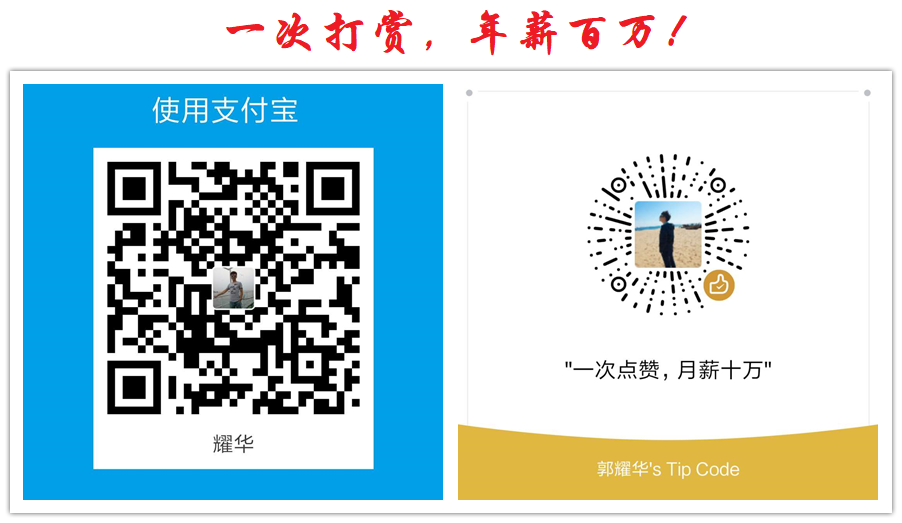






【推荐】国内首个AI IDE,深度理解中文开发场景,立即下载体验Trae
【推荐】编程新体验,更懂你的AI,立即体验豆包MarsCode编程助手
【推荐】抖音旗下AI助手豆包,你的智能百科全书,全免费不限次数
【推荐】轻量又高性能的 SSH 工具 IShell:AI 加持,快人一步
· go语言实现终端里的倒计时
· 如何编写易于单元测试的代码
· 10年+ .NET Coder 心语,封装的思维:从隐藏、稳定开始理解其本质意义
· .NET Core 中如何实现缓存的预热?
· 从 HTTP 原因短语缺失研究 HTTP/2 和 HTTP/3 的设计差异
· 周边上新:园子的第一款马克杯温暖上架
· 分享 3 个 .NET 开源的文件压缩处理库,助力快速实现文件压缩解压功能!
· Ollama——大语言模型本地部署的极速利器
· DeepSeek如何颠覆传统软件测试?测试工程师会被淘汰吗?
· 使用C#创建一个MCP客户端